保育園の絵本・おもちゃの貸出管理【カシカンの始め方】
保育園でカシカンを利用する
カシカンはどんな団体・グループでも利用ができる貸出管理サービスです。
アカウントを作成するだけですぐに基本的な利用を始められますが、
アカウントを作成するだけですぐに基本的な利用を始められますが、
それぞれのグループの性質に合わせた管理方法をカスタマイズすることで、より便利な活用を実現することができます。
例えば、保育園や学童保育など、児童のあつまる施設でもカシカンは活用できます。
この記事ではカシカンのアカウント作成から貸出管理を開始するまでの過程で、保育園などの利用に適した設定のカスタマイズを解説し、絵本や児童図書、玩具などを管理運営するにあたって、こういう風にすれば便利だという使い方や機能をまとめて紹介いたします。
それでは、アカウントの作成から利用開始までの流れを解説していきます。
1.アカウント作成
まずはじめに作成するアカウントですが、これは運営の共有のメールアドレスなどで登録するのを推奨します。管理担当者が変更になったり代替わりする際に対応しやすくなるので、最初に作成するこのアカウントは、共有アドレスを使うことが望ましいです。あとで、この管理アカウントにべつの個人アカウントを紐づけることで、複数での管理や担当者の変更が対応できるようになります。
カシカンのトップページからアカウント作成を行ってください。
アカウントは【利用者名】【メールアドレス】【パスワード】の3つを入力することですぐに作成することができます。
アカウントは、管理担当者個人のアカウントではなく法人(保育園名)としてのものにします。
【利用者名】の欄には個人名ではなく保育園名を、登録する【メールアドレス】も園共用のものを入力します。
この法人アカウントは全体の共有として、後で複数人による共同管理ができるように設定します。
【パスワード】も任意に設定入力できたら、【登録してはじめる】をタップしてアカウントを作成してください。
2.グループに招待する
最初のアカウントができたら、つぎはカシカンに参加してほしいメンバーを招待していきます。
今回の場合、カシカンを利用するのは〈職員〉〈保護者〉〈児童〉です。それぞれで立場が違うので、ケースごとに解説していきます。
〈職員〉のグループ参加
まずはメンバーをグループに招待します。
先程作成したアカウントでログイン後、ホーム右上にある【グループ】をタップしてグループページへ、次いでグループページ右上の【招待】を選択します。
招待方法にはいくつかの選択肢があります。それぞれのメールアドレス宛てに招待メールを送信することもできますが、人数が多い場合は招待用QRコード(もしくはURL)をチャットツールなどで共有することを推奨します。
※グループ招待についての詳細な方法は以下の記事で紹介しています。
⇛メンバーをグループに招待するの記事へ
職員が参加できたら、そのなかから特に管理を担当するアカウントに対して、専用の設定を行います。
現状の設定では、最初に作成したアカウントが管理者とされ、このアカウントから貸出物の登録から予約受付、返却処理を一手に担う形になっています。そこで、このアカウントを操作できる、アカウント管理者を追加したいと思います。
これを行うにはまず、ホーム右上のアカウントアイコンをタップしてください。ポップアップが表示されます(画像①)。【設定】をタップすることでアカウント設定画面(画像②)に移動できるので、設定から【アカウントの管理者設定】を選んでください。
【アカウントの管理者設定】からは、管理者にしたいアカウントのメールアドレスを追加していきます。ここでいう管理者とは、貸出物の登録・編集・削除や、貸出予約・返却の受付・承認などを行うユーザーのことです。
メールアドレスを入力して画面下の【管理者を追加する】をタップすると、
※ユーザー名は、当該ユーザーがアカウント作成を完了した際に反映されます。
児童の参加
児童が利用するためのアカウントは、会員証機能を使って作成するのがおすすめです。
会員証とは、グループに参加することのできるQRコードを発行し、それを読み込むことでリンクからグループに参加できるものです。
会員証アカウントは貸出物の利用はできますが、新しく登録したり、情報を編集したりする権限は持ちません。
利用側としての機能に制限できるので単純でわかりやすくなりますし、意図しない操作も防げます。何より、スマートフォンを所持していない状態でもカシカンが利用できます。使い方としては、貸出用に専用端末を設置しておいて、子供が自分の利用証をその端末にかざして読み込ませることで利用できるような感じです。
⇛アカウント登録不要の会員証を発行するの記事へ
厚紙などに印刷したQRコードを貼付し、ラミネートするか、首からさげられるようなカードホルダーを用意するのがおすすめです。
作ると実際の図書館のような利用証になります。
作成してこどもに配るか、一緒に作ってみてもいいかもしれません。
.png) |
| 利用証のイメージ |
こどもが自分のちからで本の貸出ができるようになったり、アプリの操作方法に慣れるのも教育の一環になります。もちろん保護者と職員間でやりとりするような運営方法でもいいのですが、可能な限り一緒に取り組んでみましょう。
保護者の参加
保護者の側でやってもらうこととしては、〈職員〉のグループ参加で説明した方法で「グループに参加」してもらうことと、「アプリのインストール」をアナウンスすることです。
保護者の方に操作をお願いすることになるので、手順をまとめたプリントを作成して配布すると、導入がスムーズになると思います。
おすすめの〈設定〉項目
メンバーが一通り招待できたら、貸出物を登録して利用を開始することができます。ただその前に、設定項目を確認しておきます。保育園での運用に合っていると思われる、いくつかの設定を紹介しておきますので、シチュエーションに応じて設定してみてください。
〈グループ設定〉
ホームから〈グループ〉を押して、
グループページから〈設定〉を押します。ここからグループのまつわる設定を変更できます。
 |
| グループ設定ページ |
ここで特にチェックしたい項目は以下の通りです。
・メンバーによる貸出物の追加を許可する
⇛チェックを外しておくと、参加した保護者などが意図しない操作をして貸出物の追加・編集などをしてしまうことがなくなります。
⇛チェックを外しておくと、参加した保護者などが意図しない操作をして貸出物の追加・編集などをしてしまうことがなくなります。
・メンバー管理
⇛参加しているメンバーそれぞれに対して管理用のタグをつけることができます。保護者のアカウントにお子さんの名前を付記しておくと、わかりやすいです。
・メンバー登録画面のカスタマイズ
⇛グループに参加するアカウントが、名前やパスワードを設定するときに、他の情報を任意に追加することができます。情報はタグとして保存されます。「お子さんの名前」の入力を設定しておくと、保護者の特定が簡単になります。
参考記事:グループ登録画面のカスタマイズの記事へ
変更が完了したら、必ず画面したの〈更新する〉をタップして設定を保存してください。
〈アカウント設定〉
管理アカウントの設定も確認していきます。
ホームに戻って自分のユーザーアイコンをタップし、〈設定〉を押してください。
〈アカウント設定〉画面を開くことができます。
・一人あたり最大同時利用数
⇛図書館で一度に借りられる本の数が決まっているように、一度で借りられる貸出物の数を制限できます。
⇛図書館で一度に借りられる本の数が決まっているように、一度で借りられる貸出物の数を制限できます。
・利用者による予約の管理
⇛貸出が終わった際の処理などを、利用者側から完了できるようにするかが選べます。こちらは今回のようなケースでは、チェックを外して管理側に任せるのがよいかと思います。
・通知設定
⇛カシカンは貸出物に関するリマインドを随時行います。これらの設定は任意に変更が可能ですが、法人アカウントを作成する場合に関しては、特にメール通知をOFFにしておくことを推奨します。実働する管理者アカウントにリマインドがあれば十分ですし、共有のメールボックスがリマインドで埋まってしまうと不便なこともあると思われるので、こちらもあらかじめ設定しておいてください。
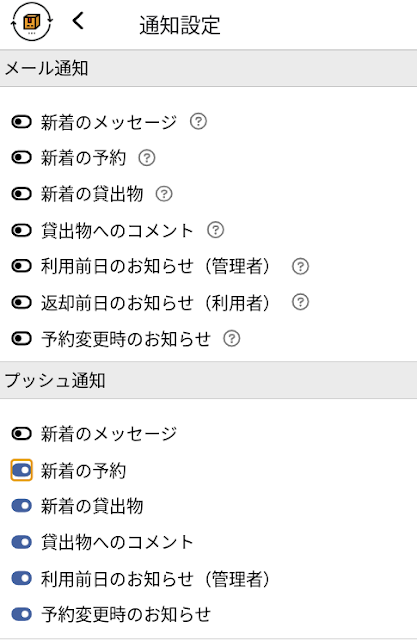 |
| 通知設定画面 |
・利用プランの管理
⇛招待するメンバーの人数によっては、有料のサブスプリクションに加入することが求められます。具体的には、Freeプランで利用できるメンバー上限は25人までです(法人アカウントを含む)。
もしこの人数上限を超えてしまう場合は、このグループの作成者(今回の場合は法人アカウント)はいずれかの有料プランに加入してください。
※有料プランの詳細についても別記事で解説しています。プラン加入が必要な場合はご参照ください。
⇛カシカン有料プランのご案内の記事へ
 |
| 有料プランの一覧 |
なお、通常の利用においては無料のFreeプランでも機能面での制限はほとんどありません。
必ずしも有料プランへの登録が推奨されるわけではないので、規模に応じて適切なプランを選択してください。また、NPO法人として運営している場合は専用の割引プランが適応できるので、以下の記事から詳しくご確認ください。
⇛NPO法人向け割引プランについての記事へ
・言語設定
⇛表示される言葉を「ひらがな」に設定することができます。児童が主体となって操作する場合はこちらをおすすめします。
・共有端末設定
⇛貸出受付用に専用端末(iPadなど)を用意している場合、会員証を通して複数の児童が同一端末からログインすることになります。そのときにログアウトを忘れたり、他人のアカウントを誤って利用してしまうなどのケースを防ぐため、時間による自動ログアウトを設定したりできます。会員証を使う場合は必ず一度確認しておいてください。
以上が設定できたら、いよいよカシカンを始めていきます。
絵本・児童図書の登録について
カシカンは書籍のISBNコードに対応しています。ISBNコードとは書籍の裏面にあるバーコードに登録されている流通コードのことで、この番号から書籍を特定することができます。
もしバーコードリーダーをお持ちでしたら、このコードを読み込むことで非常に簡単にカシカンへの登録ができます。バーコードリーダーを持っていないくても、スマホのカメラからでも読み取れるほか、ISBNを手入力するだけで〈書籍名〉〈著者名〉〈出版社名〉〈内容〉などの情報が自動で取得できるので、絵本や児童図書を登録するときはぜひ活用してください。
詳しくは別記事で解説しています。あわせて御覧ください。
利用を開始する
ここまで設定できれば、カシカンの利用を開始していきましょう。管理担当者は個人アカウントからでも保育園アカウントとして貸出管理を行うことができるので、基本的には個人アカウントでログインするだけで大丈夫です。ただし、グループの設定に関しては最初につくった保育園アカウントからのみ変更することができるので、メインの担当を受け持つユーザーは両方のログイン状態を保っておくとやりやすいかと思います。
以上、カシカン利用の一例を紹介しました。
カシカンには他にも様々な設定があります。それぞれの機能の詳細はカシカンブログで随時紹介しているのでぜひそちらも参照しつつ、使っていくなかで自由にカスタマイズしてください。
引き続きカシカンをよろしくお願いいたします。
.png)








